
Sähköpostitilejä, kuten iCloud, Google, Yahoo tai Outlook.com, on helppo lisätä iOS-laitteeseen. Entä jos sinulla on itse isännöity sähköpostitili, jolla on mukautettu toimialue? Ei huolia. Se on yhtä helppoa.
Itse isännöity sähköpostitili on sellainen, joka ei ole Gmail, Yahoo, Hotmail jne. Jos rekisteröit mukautetun verkkotunnuksen (esimerkiksi mydomainname.com), olet todennäköisesti määrittänyt itsellesi ainakin yhden sähköpostiosoitteen kyseisessä verkkotunnuksessa . Näytämme sinulle, kuinka voit lisätä kyseisen sähköpostiosoitteen iOS-laitteeseen käyttämällä iPadia esimerkkinä.
Aloita napauttamalla aloitusnäytön Asetukset-kuvaketta.
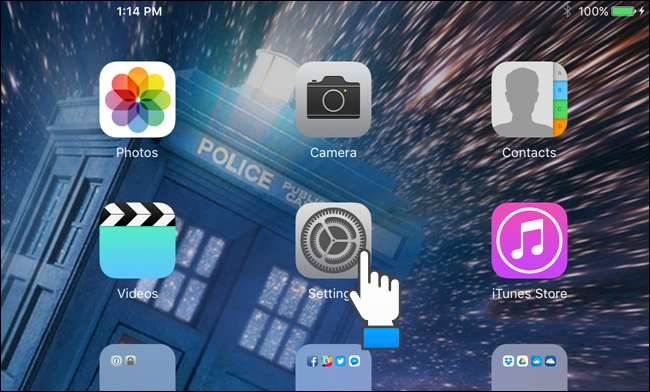
Napauta Asetukset-ruudun oikeassa reunassa Sähköposti, yhteystiedot, kalenterit.
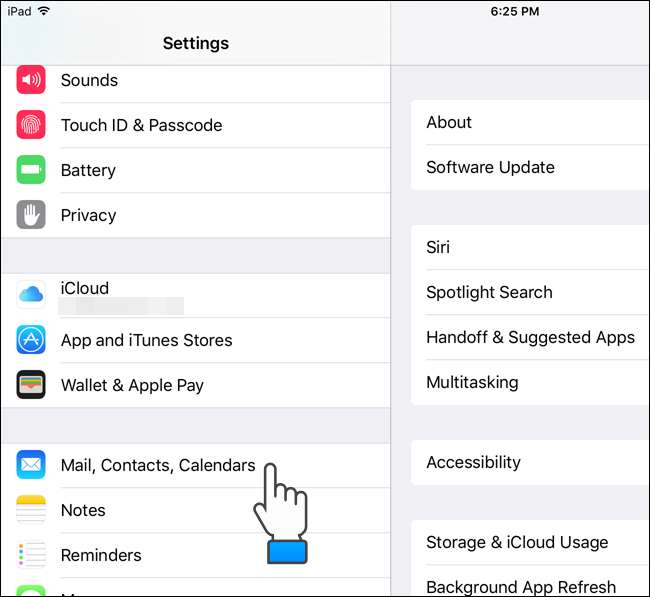
Napauta näytön oikeassa reunassa Lisää tili.
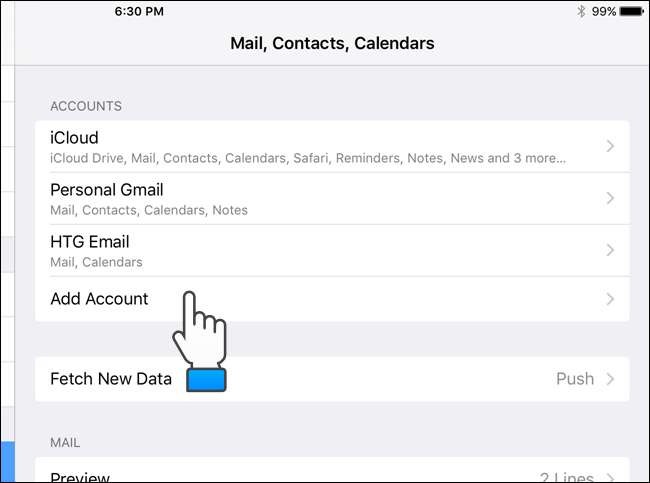
Napauta näkyvissä olevien sähköpostitilityyppien luettelossa Muu.
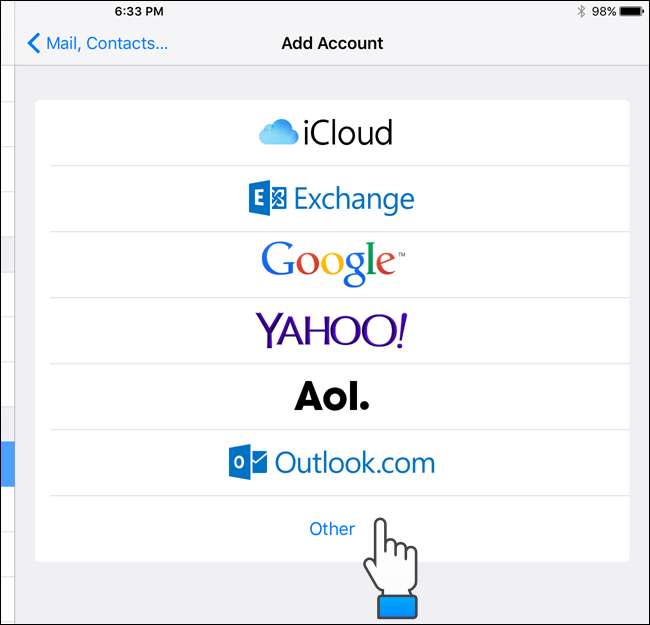
Napauta Sähköposti-osiossa Lisää sähköpostitili.
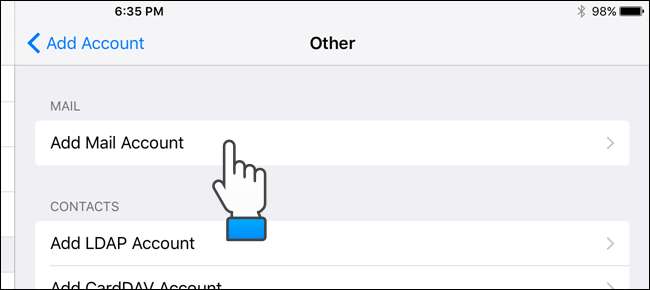
Kirjoita Uusi tili -valintaikkunaan lisättävän sähköpostitilin nimi, Nimi, Sähköposti, Salasana ja Kuvaus. Napauta sitten ”Seuraava”.
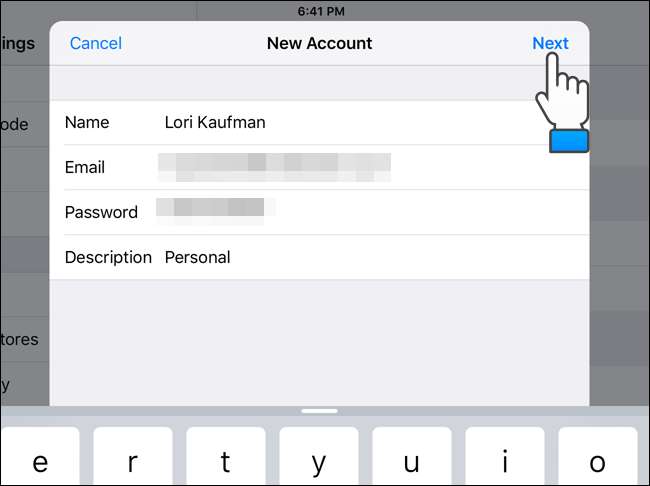
Seuraavassa näytössä voit valita, haluatko määrittää sähköpostitilisi IMAP- tai POP-protokollalla. Me suosittele IMAP: n käyttöä , joka on oletusvalinta. Kirjoita Saapuvan postin palvelin -osiossa isäntänimi, käyttäjänimi ja salasana. Syötä sitten samat tiedot lähtevän postin palvelimelle. Huomaa, että "Käyttäjätunnus" ja "Salasana" ovat valinnaisia lähtevän postin palvelimelle. Tarkista verkkotunnusta ja sähköpostitilejä isännöivältä yritykseltä saapuvien ja lähtevien postipalvelimien isäntänimet. Napauta Seuraava, kun olet kirjoittanut tilitiedot.
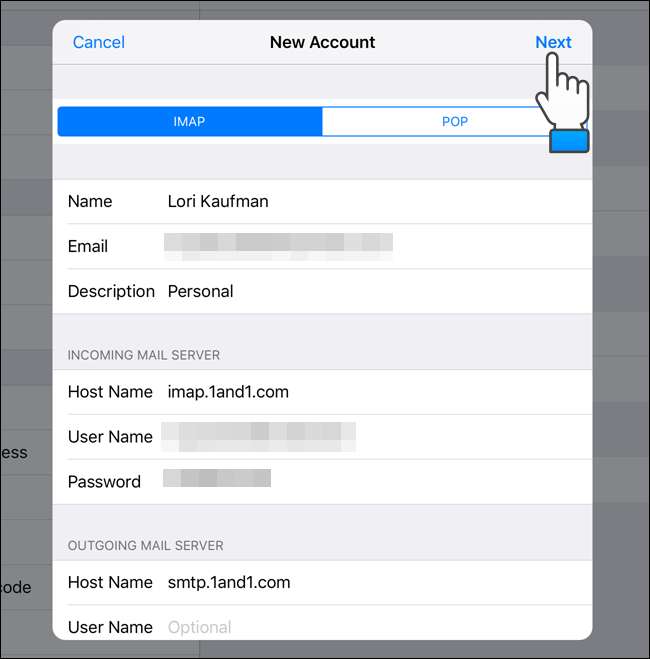
Valitse IMAP-valintaikkunassa, mitä haluat synkronoida iOS-laitteellasi, ja napauta sitten Tallenna.
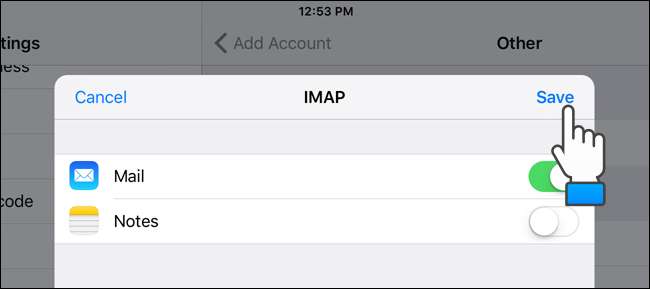
Tilit-osiossa huomaat, että sähköpostitilisi on lisätty luetteloon. Jos haluat muuttaa uuden tilin asetuksia, napauta uutta tiliä ”Tilit” -luettelossa.
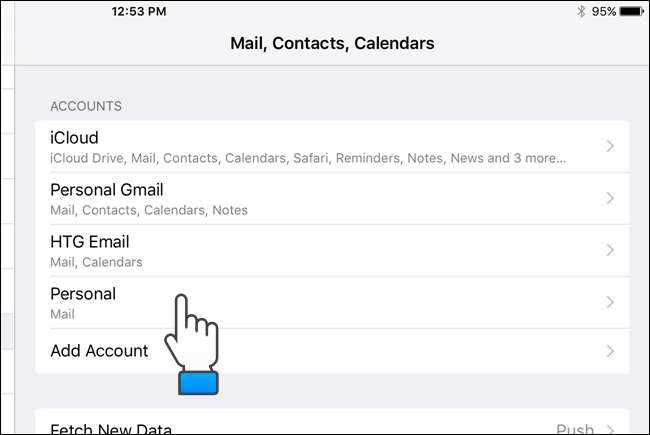
Under “IMAP”, tap “Account”.
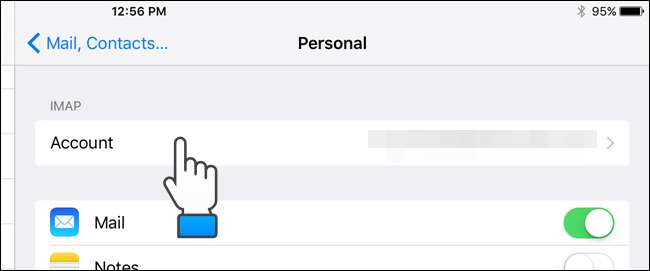
Näyttönäppäimistö tulee näkyviin automaattisesti. Haluamme kuitenkin päästä näppäimistön alla oleviin vaihtoehtoihin, joten napauta näppäimistön sulkemispainiketta näppäimistön oikeassa alakulmassa, kuten alla on esitetty.

Napauta Tili-valintaikkunan alaosassa Lisäasetukset.
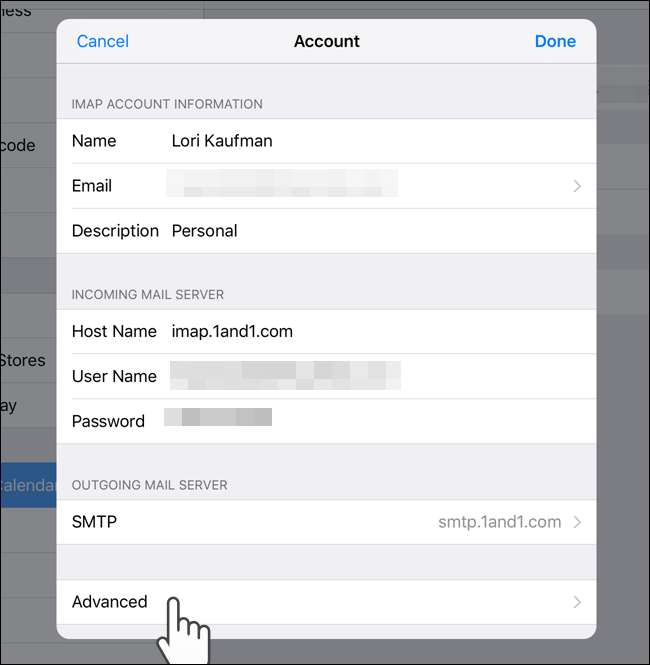
Oletuksena on, että kun poistat sähköpostiviestin IMAP-tilistä iOS-laitteen Mail-sovelluksessa, viesti poistetaan palvelimelta viikon kuluttua viestin poistamisesta laitteesta. Tämä antaa sinulle mahdollisuuden ladata viesti muihin sähköpostiohjelmiin, joita käytät muilla laitteilla. Voit kuitenkin säätää tätä aikaväliä napauttamalla "Poista" Lisäasetukset-valintaikkunassa.
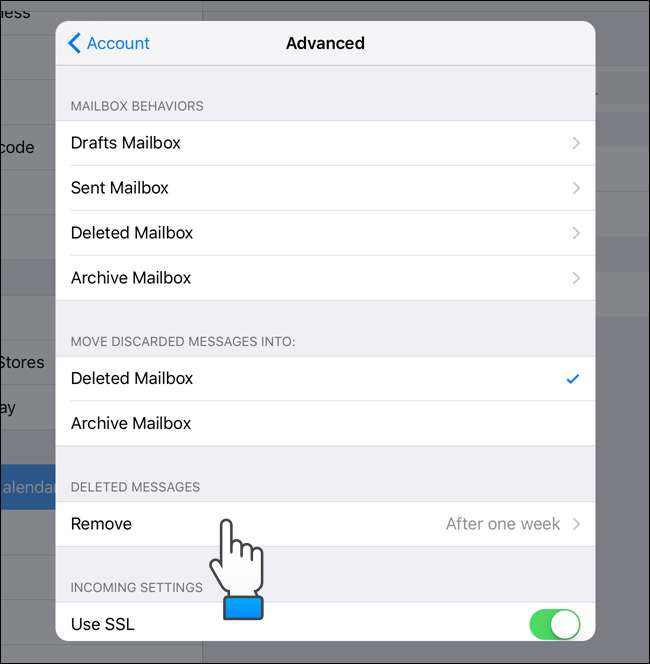
Valitse Poista-valintaikkunassa haluamasi ajanjakso poistettujen viestien poistamiseksi palvelimelta. Voit pyytää Mailia poistamaan poistetut viestit ”Yhden päivän kuluttua”, “Viikon kuluttua” tai ”Kuukauden kuluttua”. Kun viesti on poistettu palvelimelta, se on vain Mailissa tai muissa laitteissa, joihin olet ladannut viestin. Jos haluat jättää viestejä palvelimelle pysyvästi, valitse “Ei koskaan”. Viestisi pysyvät kaikilla laitteillasi, sähköpostiohjelmillasi ja palvelimellasi.
Kun olet tehnyt valinnan, napauta valintaikkunan vasemmassa yläkulmassa olevaa Lisäasetukset-painiketta sulkeaksesi sen.
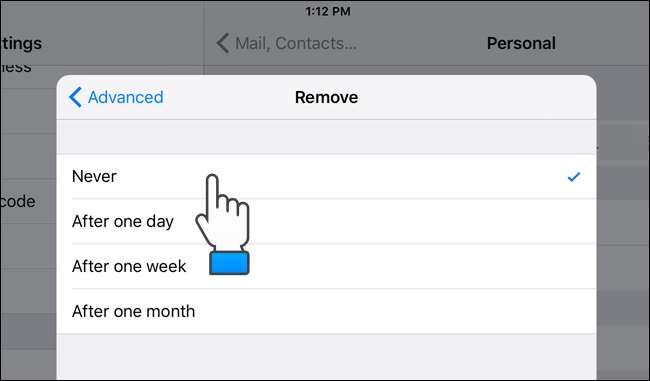
Uusi valinta Poista-vaihtoehdosta näkyy Poista-kohdan oikealla puolella. Sulje Lisäasetukset-valintaikkuna napauttamalla valintaikkunan vasemmassa yläkulmassa kohtaa "Tili".
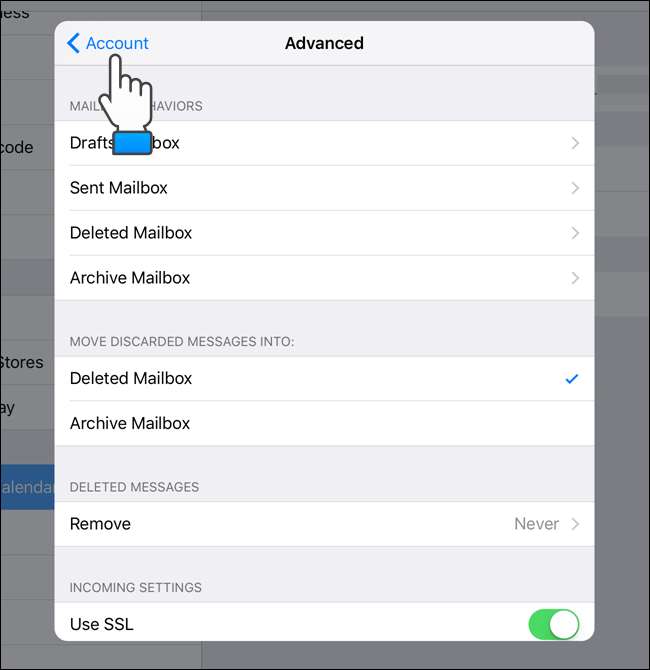
Sinut palataan Tili-valintaikkunaan. Sulje se napauttamalla "Valmis".

Napauta "Mail" -kuvaketta avataksesi sovelluksen.
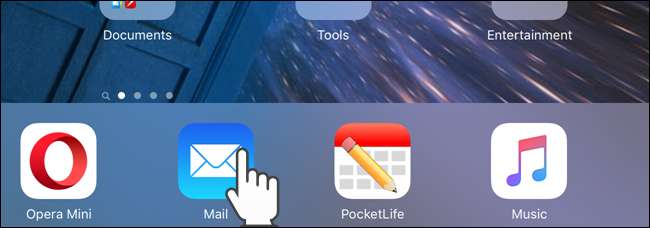
Äskettäin lisätty sähköpostitilisi näkyy Sähköposti-ikkunan vasemmalla puolella olevassa postilaatikoiden luettelossa. Napauta uuden sähköpostitilisi nimeä päästäksesi käyttämään sähköpostia.
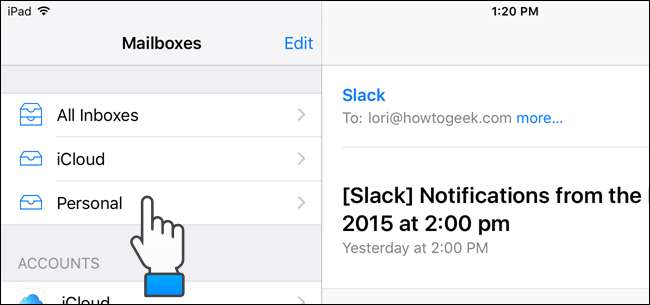
Aivan kuten muut sähköpostitilit, viestit näkyvät Mail-ikkunan vasemmalla puolella. Viestiluettelo saattaa estää osan nykyisestä näytetystä viestistä sen mukaan, onko laitteesi pysty- tai vaakatilassa. Napauta sähköpostitilin nimeä vasemmassa yläkulmassa palataksesi Postilaatikot-luetteloon.
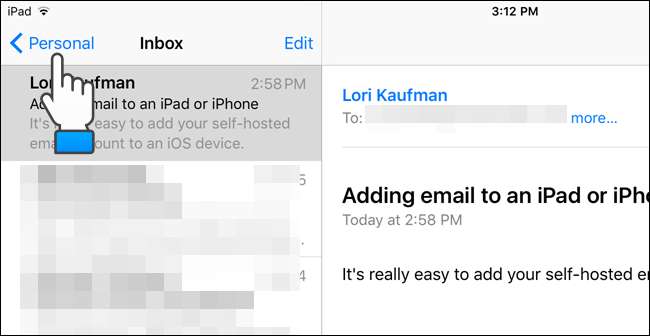
Tämä toimenpide toimii myös iPhonessa, joten jos lisäät sähköpostitilisi sekä iPadiin että iPhoneen ja asetat Poista-asetukseksi ajan, jonka avulla voit ladata sähköpostia molempiin laitteisiin, sinulla voi olla sähköposti missä tahansa menet, riippumatta siitä, mitä laitetta käytät.







